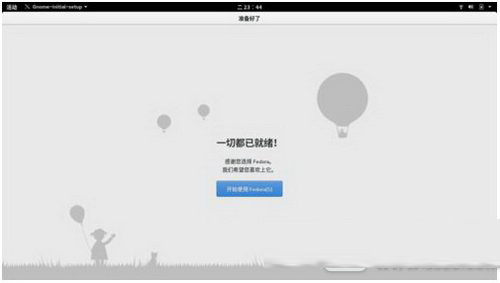Fedora是一套功能完備、更新快速的免費Linux操作系統,它可以滿足大量的的基本使用和開發需求,不管是編程愛好者、學生或企業環境中的專業開發人員都可以使用。Fedora的來頭不小,Linux用戶所最熟悉、最耳聞能詳的發行版想必就是Red Hat了,Red Hat止於9.0版本,目前Red Hat分為兩個系列:其一是由Red Hat公司提供收費技術支持和更新的Red Hat Enterprise Linux,其二則是由社區繼續開發的Fedora。 Fedora系統分為Workstation、Server還有Cloud三個版本分別對應不同的用戶群體。他在適用性上和Ubuntu一樣,在功能上也毫不遜色,兩者都擁有廣大的用戶群,不過與之不同的是:Fedora每一次版本都使用最新的軟件技術和應用,而Ubuntu版本則相對是最求穩定。
win7下fedora23硬盤安裝流程:
下載fedora23鏡像,解壓到fat32分區,將鏡像文件也放到該分區。如果沒有fat32分區就放到u盤上。
下載easyBCD,雙擊運行,接著點擊“添加新條目”,接著單擊“NeoGrub”,然後點“安裝”按鈕,最後點”配置“。
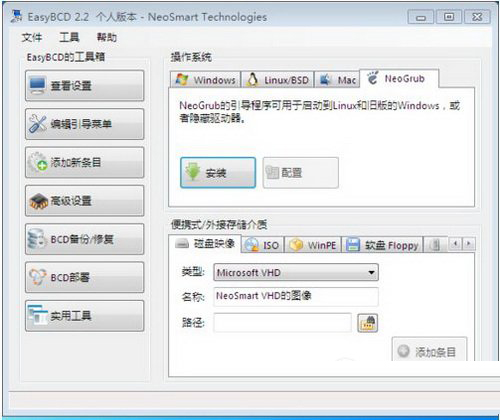
如果第一步文件放在u盤裡,直接用如下代碼替換掉menu.lst中原來代碼(也可以放在下邊)並保存:
title initall fedora 23 root (hd1,0) kernel /isolinux/vmlinuz0 root=live:/dev/sdb1 rootfstype=auto ro rd.live.image quiet initrd /isolinux/initrd0.img boot
否則,如果放在硬盤上,將(hd1,0)改成(hd0,X),X代表第幾分區,D盤為4,依此類推,sdb1改成sda(X+1)。
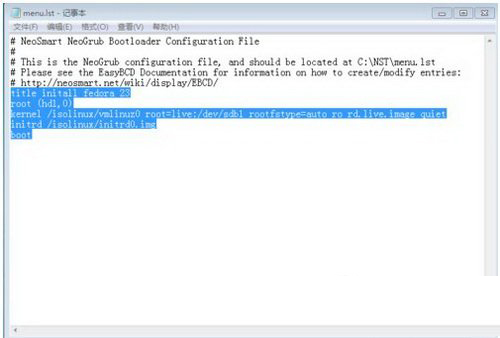
重啟計算機,在系統選擇列表處選擇“NeoGrub引導”,按照提示安裝即可。
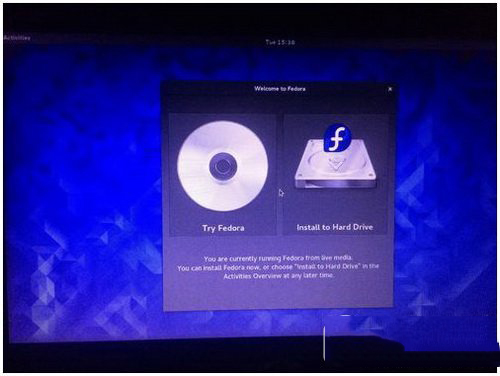
具體安裝步驟和注意事項與以前版本基本相同,這裡不再贅述。
安裝結束,按照引導配置一下就可以使用啦。